Cómo instalar Apache, MySQL/MariadB y PHP en RHEL 8
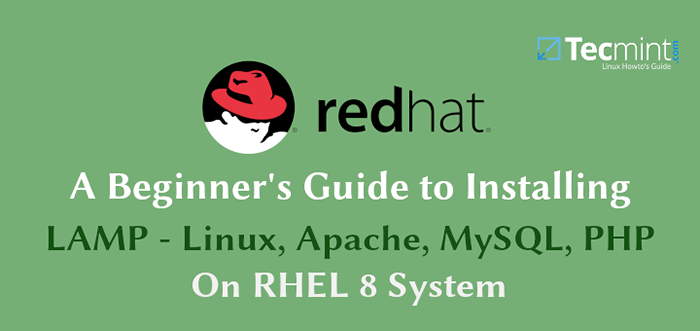
- 2617
- 563
- Sra. María Teresa Rentería
En este tutorial, aprenderá a instalar LÁMPARA pila - Linux, apache, Mysql/mariadb, Php en Rhel 8 sistema. Este tutorial supone que ya ha habilitado su suscripción RHEL 8 y que tiene acceso raíz a su sistema.
Paso 1: Instale el servidor web Apache
1. Primero, comenzaremos instalando el servidor web Apache, es un excelente servidor web que impulsa millones de sitios web en Internet. Para completar la instalación, use el siguiente comando:
# yum install httpd
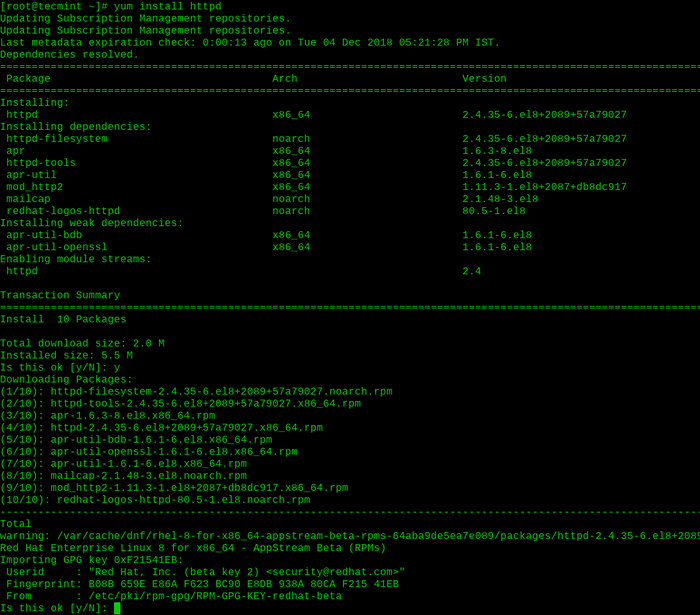 Instale Apache en RHEL 8
Instale Apache en RHEL 8 2. Una vez que se complete la instalación, habilite Apache (para comenzar automáticamente al arranque del sistema), inicie el servidor web y verifique el estado utilizando los comandos a continuación.
# SystemCTL Habilitar httpd # systemCTL iniciar httpd # systemctl status httpd
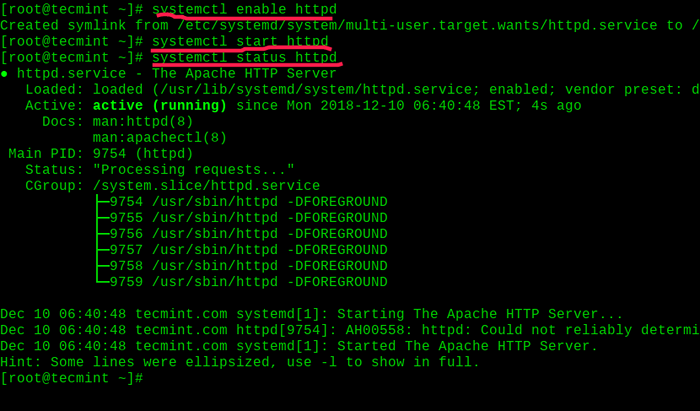 Habilitar e iniciar Apache en RHEL 8
Habilitar e iniciar Apache en RHEL 8 3. Para que nuestras páginas estén disponibles para públicas, tendremos que editar nuestras reglas de firewall para permitir Http Solicitudes en nuestro servidor web utilizando los siguientes comandos.
# firewall-cmd --Permanent --zone = public --add-service = http # firewall-cmd --permanent --zone = public --add-service = https # firewall-cmd--Reload
 Abra el acceso de Apache en firewalld
Abra el acceso de Apache en firewalld 4. Verifique que el servidor web se esté ejecutando y sea accesible accediendo a http: // localhost o la dirección IP de su servidor. Debería ver una página similar a la de abajo.
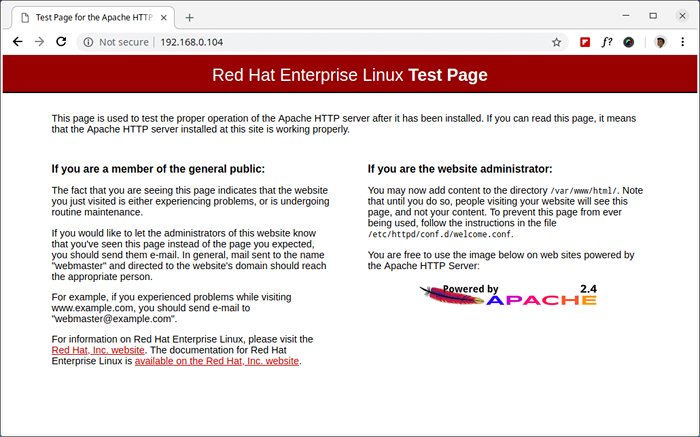 Verifique Apache en Rhel 8
Verifique Apache en Rhel 8 Paso 2: Instale el lenguaje de programación de PHP
5. Nuestro siguiente paso es instalar Php - Programación del lenguaje utilizado en muchos sitios web como WordPress y Joomla, Debido a su comportamiento extremadamente poderoso y flexible.
Instalar Php en tu Rhel 8 Use el comando a continuación.
# yum install PHP PHP-MYSQLND PHP-PDO PHP-GD PHP-MBSTRING
 Instale PHP en RHEL 8
Instale PHP en RHEL 8 6. Ahora reinicie su servidor web para que apache sabe que servirá Php Solicitudes también.
# SystemCTL reiniciar httpd
7. Pon a prueba tu PHP creando un simple información.php archivo con un Phinfo () en eso. El archivo debe colocarse en la raíz del directorio para su servidor web, que es /var/www/html.
Para crear el uso del archivo:
# echo "">/var/www/html/info.php
Ahora, de nuevo, acceda http: // localhost/info.php o http: // server-ip-address/info.php. Deberías ver una página similar a esta.
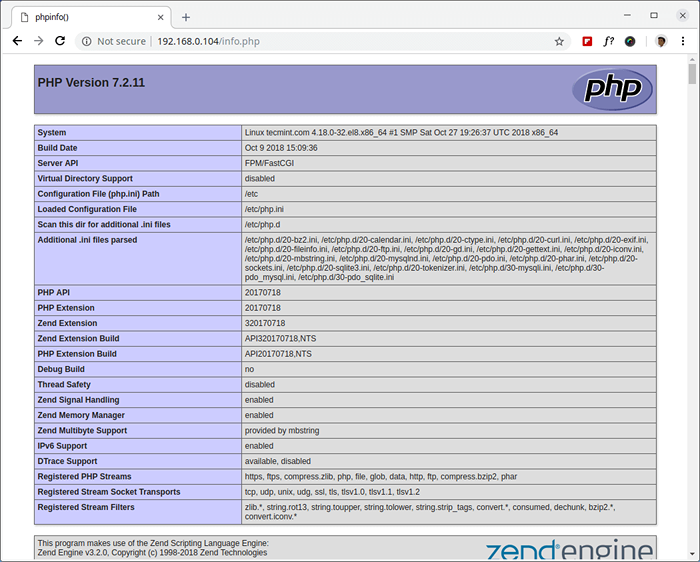 Verifique la información de PHP sobre RHEL 8
Verifique la información de PHP sobre RHEL 8 Paso 3: Instale el servidor mariadb
8. Mariada es un servidor de base de datos popular, utilizado en muchos entornos. La instalación es simple y requiere solo unos pocos pasos como se muestra.
# yum instalar mariadb-server mariadb
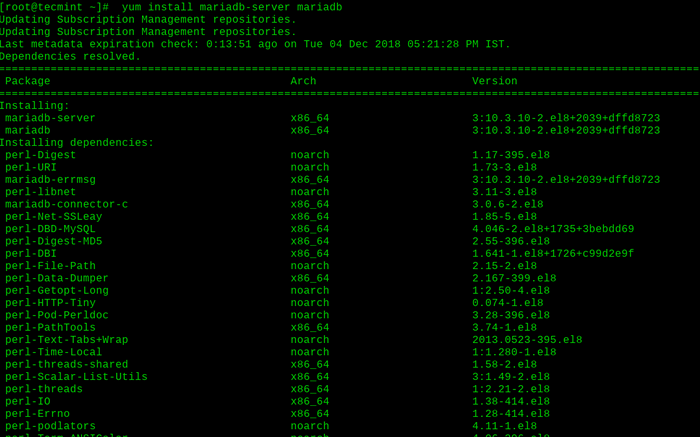 Instale mariadb en rhel 8
Instale mariadb en rhel 8 9. Una vez que se completa la instalación, habilite MariadB (para comenzar automáticamente al arranque del sistema), inicie el servidor web y verifique el estado utilizando los comandos a continuación.
# SystemCTL Habilitar mariadb # SystemCTL Inicio Mariadb # SystemCTL Status Mariadb
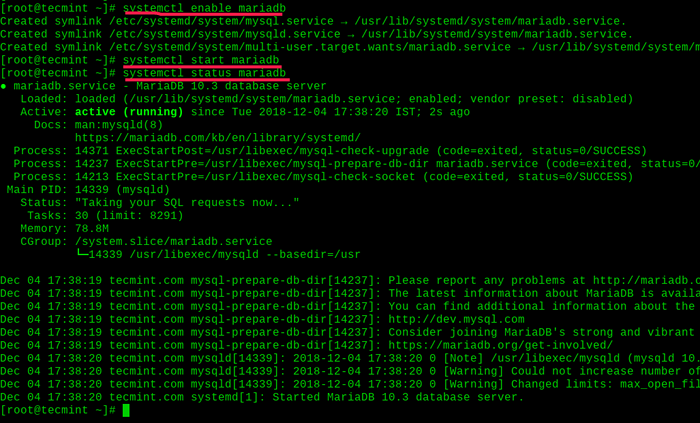 Habilitar y comenzar Mariadb en Rhel 8
Habilitar y comenzar Mariadb en Rhel 8 10. Finalmente, querrá asegurar su instalación de mariadb emitiendo el siguiente comando.
# mysql_secure_installation
Se le harán algunas preguntas diferentes sobre su instalación de Mariadb y cómo le gustaría asegurarla. Puede cambiar la contraseña del usuario de la base de datos, deshabilitar la base de datos de prueba, deshabilitar a los usuarios anónimos y deshabilitar el inicio de sesión raíz de forma remota.
Aquí hay un ejemplo:
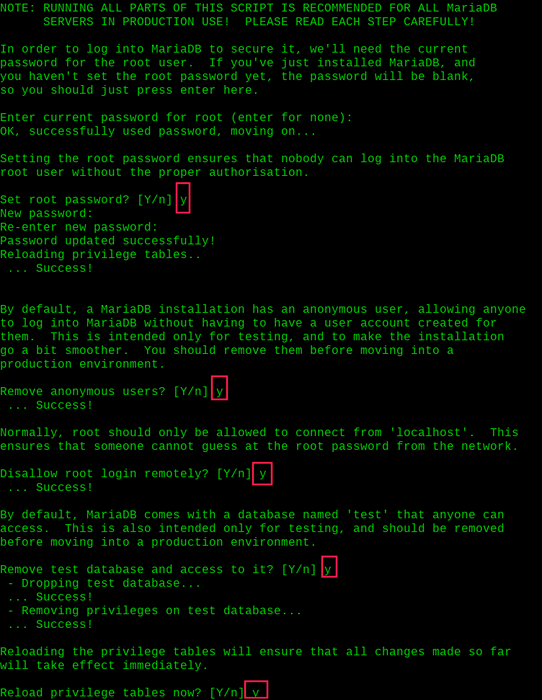 Instalación asegurada de mariadb en RHEL 8
Instalación asegurada de mariadb en RHEL 8 11. Una vez asegurado, puede conectarse a MySQL y revisar las bases de datos existentes en el servidor de su base de datos utilizando el siguiente comando.
# mysql -e "Mostrar bases de datos"; -pag
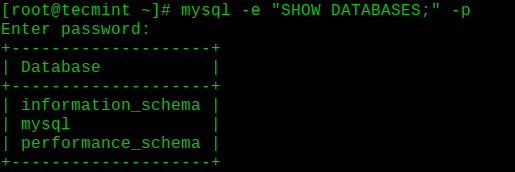 Verifique las bases de datos MySQL en RHEL 8
Verifique las bases de datos MySQL en RHEL 8 Conclusión
En este tutorial, hemos mostrado cómo instalar el famoso LÁMPARA apila en tu Rhel 8 sistema. El proceso fue fácil y directo, pero si tiene alguna pregunta, publíquelas en la sección de comentarios a continuación.
- « 10 herramientas para tomar o capturar capturas de pantalla de escritorio en Linux
- Cómo crear un volumen virtual de harddisk usando un archivo en Linux »

